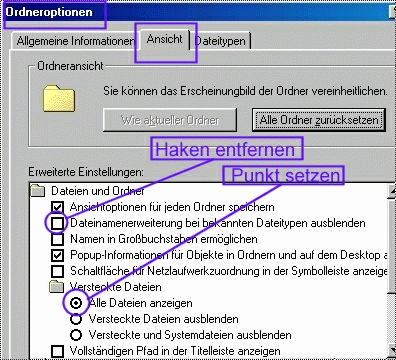 |
| Alle Dateien mit Erweiterung sichtbar machen |
SECURITY 3
| Seite 1 | Seite 2 | Seite 4 | Seite 5 | Seite 6 | Seite 7 | Erotik | Sicherheitseinstellungen IE | Anonym Surfen | SPAMMING | Startseite |
Bitte beachten Sie:
Alle hier genannten Programme sind nur als Beispiele für einen
sinnvollen Schutz aufgeführt und entsprechen nicht automatisch
den neuesten Versionen im Netz. Um immer die aktuellsten Infos
und Downloadmöglichkeiten zu erhalten, informieren Sie sich
bitte in meiner AMBULANZ auf der Startseite
oder unter TOOLS in der Navigationsleiste.
DER TECHNODOCTOR
Sicherheitseinstellungen erhöhen
Die ersten Einstellungen sollten im Browser selbst vorgenomen werden:.
Ich beschreibe nun kurz die erforderlichen Grundeinstellungen für den Internetexplorer 5.xx unter Windows 98/ME,da dieser mittlerweile weltweit den größten Anteil der verwendeten Browser ausmacht und auch von mir selbst verwendet und empfohlen wird. Die Einstellungen sind aber auch in anderen Browsern und Betriebssystemen (Win 95, 2000 usw) weitgehend ähnlich vorzunehmen...Ich verweise in diesem Zusammenhang auf Infos und Sicherheitsupdates auf den Seiten der betreffenden Hersteller.
1.... Mit der rechten Maustaste das Internetexplorersymbol auf dem Desktop anklicken und "Eigenschaften" markieren.
Es öffnet sich die Registerkarte "Eigenschaften von Internet"
2..."Sicherheit" auswählen und nacheinander für alle 4 Möglichkeiten (Internet, Lokales Intranet, Vertrauliche Sites, Eingeschränkte) Sites unabhängig voneinander folgende Einstellungen vornehmen:
Symbol markieren (z.B.: INTERNET) "Stufe anpassen" ....und dort die beiden Einträge für COOKIES deaktivieren.
Javaeinstellungen, Aktive X und Scripting können ebenfalls deaktiviert oder zumindest auf Eingabeaufforderung gesetzt werden.- Allerdings surft es sich dann nicht mehr so komfortabel wie gewohnt und viele Features wie Javaanimationen usw gehen verloren. Da wir später noch zusätzliche Maßnahmen (Firewall und AntivirenProgramme) installieren werden, reicht es aber auch, wenn die JAVA Einstellungen lediglich auf "Hohe Sicherheit" gesetzt werden und das SCRIPTING weiterhin aktiviert bleibt, wie es den Standardeinstellungen des IE entspricht.
Weiter geht es mit " Unverschlüsselte Formulardaten übermitteln"..Dies sollte von einer "Eingabeaufforderung" abhängig gemacht werden.
Nach Abschluss dieser Einstellungen für alle 4 Bereiche schließt man mit OK und öffnet die Registerkarte "ERWEITERT":.......
.
3...."Erweitert": Bei Microsoft VM sollte die Java-Protokollierung aktiviert sein....Unter "Sicherheit muss unbedingt der Punkt "Verschlüsselte Seiten nicht auf der Festplatte speichern" aktiviert werden, da er standardmässig ausgeschaltet ist...Falls noch nicht geschehen, auch den Punkt "Warnen, falls Formulardaten umgelenkt werden" mit einem Häkchen versehen.
4....Die Punkte: "Verwenden von Autovervollständigen für Webadressen" und "Verwenden von Autovervollständigen im Windows Explorer" sollten deaktiviert (Häkchen entfernen) sowie ein wenig weiter unten in der Liste der Eintrag: "Leeren des Ordners Temporary Internet Files beim Schließen des Browsers "mit einem Häkchen versehen ( = aktiviert) werden um alle Spuren zukünftiger Surfsessions sicher und automatisch zu entfernen. Dabei sollte man sich allerdings bewußt sein, dass der Internetexplorer in dieser Einstellung den Cash jedesmal völlig neu aufbauen muß, wodurch das erstmalige Laden einer Seite bei jeder neuen Internet - Session dann leider entsprechend länger dauert!
5....Dann zur Registerkarte "Inhalt" wechseln und dort im Unterpunkt "Autovervollständigen" die Häkchen vor den Punkten: "Webadressen" ,"Formulare", "Benutzernamen und Kennwörter für Formulare" entfernen.- Danach noch die Schaltflächen "Formulare löschen" und "Kennwörter löschen" anklicken und alles mit "OK "bestätigen.
6....Nun Wechsel zur ersten Registerkarte "Allgemein" und den Verlauf leeren. Anschließend sollte die Anzahl der Tage des Verlaufs auf "0" gesetzt werden, damit keine neuen Verlaufs Logfiles mehr angelegt werden!
Bei all diesen Einstellungen müssen teilweise erhebliche Einbußen an Komfort und Geschwindigkeit hingenommen werden, so dass jeder Surfer seine eigenen Kompromisse zwischen maximaler Sicherheit und ungetrübtem Surfvergnügen treffen sollte. Ein erfahrener User kann sich also durchaus ein wenig mehr Komfort auf Kosten der Sicherheit leisten als ein Anfänger oder Gelegenheitssurfer ohne größeres Hintergrundwissen!...Die Grenzen zwischen sträflichem Leichtsinn und Paranoia sind dabei fließend!
7...Mit "OK"werden die alle Einstellungen abgespeichert und das Menue geschlossen. Der Internetexplorer übernimmt alle Anweisungen ohne Neustart und diese sind daher sofort wirksam.
ACHTUNG!
Weitere Einstellungen sowie
genauere Erklärungen von Bedeutung
und Funktion der einzelnen Optionen von IE5 und IE6
einschließlich einiger Screenshots und Fehlerbehebung finden Sie
HIER.
8....Die nächsten Einstellungen sollen verhindern, dass unabsichtlich ein (vielleicht schädliches) Javascript geöffnet wird, etwa indem man es mit der linken Maustaste unbedacht anklickt:
Die sicherste Methode ist natürlich das komplette deaktivieren des Windows Scripting Hostes, aber es geht auch eleganter:
Über START...EINSTELLUNGEN...ORDNEROPTIONEN ....DATEITYPEN....gelangt man zur Liste mit den registrierten Dateitypen und den damit verknüpften Erweiterungen.
In der Liste scrollen, bis man zu den Einträgen der SCRIPTDATEIEN gelangt (Es sind in der Regel 2...5 solcher Dateieinträge vorhanden).
Diese klickt man nacheinander an und wählt die Option "Bearbeiten" Auf der sich öffnenden Registerkarte "Dateityp bearbeiten" ist standardmässig unter "Vorgänge" die Option "Öffnen" markiert.... Dies erkennt man am Fettdruck des Wortes. Falls zusätzlich ein Eintrag "Bearbeiten" zur Verfügung steht, wird dieser markiert und mit Klick auf die entsprechende Schaltfläche unten rechts als neuer Standard übernommen. Sollte der Eintrag "Bearbeiten" nicht vorhanden sein erstellt man ihn nachträglich mit einem Klick auf "NEU"und trägt ihn in der sich daraufhin öffnenden Dialogtafel unter "Vorgang" ein. Bei "Anwendung für diesen Vorgang" schreibt man: notepad.exe oder klickt auf "Durchsuchen"um das Programm auf diesem Wege einzutragen....Danach mit "OK" bestätigen, noch die Optionen "Erweiterung immer anzeigen" und "Öffnen nach dem Download bestätigen" aktivieren, und anschließend das Menue schließen.
Auf diese Art müssen alle SCRIPTDATEIEN einzeln bearbeitet werden. Nach dem Schließen aller Dialoge und einem Neustart (Nicht zwingend erforderlich) sind die Einstellungen abgeschlossen.....Was hat sich geändert?
Eigentlich nichts Weltbewegendes:
Aber von nun an kann keine Scriptdatei (Wie etwa der Love- Letter Virus) mehr mit der linken Maustaste geöffnet und so unbeabsichtigt ausgeführt werden! Klickt man eine solche Datei versehentlich oder beabsichtigt an, wird sie lediglich im Notepadeditor geöffnet und kann eingesehen oder bearbeitet werden...Schädlicher Code ist so nicht lauffähig!...Will man solch eine Datei dennoch öffnen und ausführen, geht das nunmehr nur noch über das Kontextmenue der RECHTEN Maustaste....Und das sollte man sich vorher natürlich genau überlegt haben!
9 ....Nun noch einmal zurück zur Registerkarte "ANSICHT"! (Über START...EINSTELLUNGEN...ORDNEROPTIONEN......ANSICHT )
Dort sollte unbedingt der Punkt im Kreis vor "Alle Dateien anzeigen" ...(Unter "Versteckte Dateien")....vorhanden sein, damit man stets weiß, mit welcher Dateierweiterung man es zu tun hat...Dies ist unerlässlich, um die mit dem Öffnen verbundenen Sicherheitsrisiken richtig abschätzen zu können!
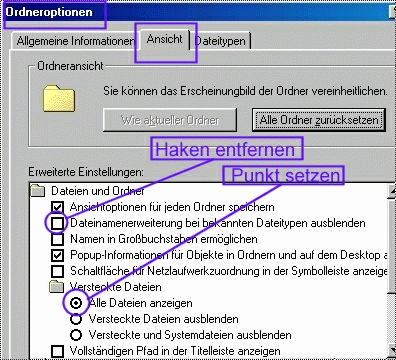 |
| Alle Dateien mit Erweiterung sichtbar machen |
Damit ist der erste Teil der
Sicherheitsmaßnahmen abgeschlossen
und es geht weiter zur nächsten
Seite
!